WordPress初级教程-9: WordPress用户设置/ Users
发布:smiling 来源: PHP粉丝网 添加日期:2013-11-11 22:52:58 浏览: 评论:0
我们在第8节中介绍了WordPress的Dashboard控制面板的各个区块的功能, 但事实上, 当一个Wordpress安装后, 首先要做的事情应该是进行用户设置, 包括更改密码, 用户名称等.
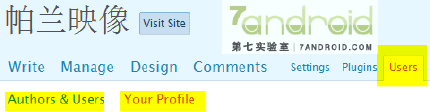
修改个人信息
登录Wordpress后台, 点击导航栏最右边的”Users“菜单, 会出现两个子菜单, “Authors & Users/ 作者与用户管理” 和 “Your Profile/ 你的空间”, 点击”Your Profile“. 包含很多个人信息的配置:
Personal Options/ 个人选项
Visual Editor/ 视觉编辑器: 选择是否使用可视化编辑器, 默认是选中.
Admin Color Scheme/后台配色: 选择使用哪种风格的后台配色, 有Classic和Fresh, 默认是Fresh.
Name/ 用户名设置
Username/ 用户名: 如果是以admin登录, 那这里的用户名是不能更改的.
First name/ 姓
Last name/ 名
Nickname/ 昵称
Display name publicly as: 从下拉框架选择一下要显示在博客前台的作者名称
Contact Info/ 联系信息
包含你的Email, 网站地址, AIM, Yahoo AIM 和 Jabber / Google Talk.
About Yourself/ 关于你
Biographical Info/ 自我介绍: 用简短的语言输入你对自己的介绍.
New password/ 更改密码: 输入两遍新密码即可.
创建新用户
WordPress支持多用户同时更新一个博客, 或者时你的博客设为必须注册才能留言, 这时候就需要创建新用户. 要创建一个新用户, 用户可以自己直接注册, 而管理员则可以在后台直接新建用户.
在上面介绍的”Authors & Users/ 作者与用户管理”页面, 你会看到已经存在的用户列表, 在用户列表下方就是新建用户的表单. 输入用户的名称, 电子邮件, 网址和密码以及用户等级即可. 如下图.
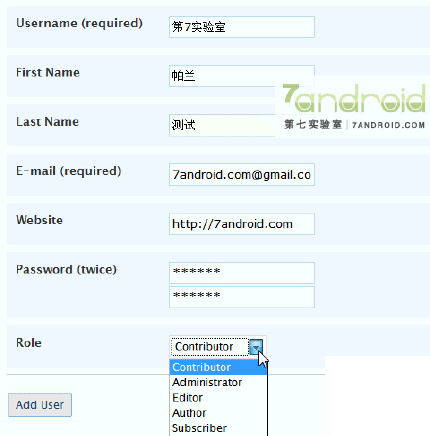
在这里需要关注的是用户等级, WordPress的用户等级分为:
Administartor/ 管理员帐号: 和Admin一样, 拥有对整个后台的所有操作权限.
Editor/ 编辑者帐号: 可以对博客内的所有文章, 页面, 留言进行编辑, 可以发表文章.
Author/ 作者帐号: 可以发表文章, 但只能对自己文章的进行编辑.
Contributor/ 贡献者帐号: 可以投递文章, 只能对自己的文章进行编辑. 和作者帐号不同的是, 作者是一个博客的一员, 而
贡献者可能是一个热心网友注册的帐号, 偶尔投递一两篇文章或评论. 但这些文章要在管理员审核之后才会被发表出来.
Subscriber/ 订阅用户帐号: 对后台只有浏览功能, 以及设置自己的个人信息.
如果你的Wordpress博客是一个多作者博客或开放注册的博客, 那在选择注册权限的时候就需要注意了. 如果是开放注册的博客, 建议设置为Subscriber. 然后再对相应的用户进行权限的设置. 这也就是我们要说的管理用户.
管理用户
在用户选项里面, 会列出一份已经存在的用户列表, 你可以根据用户的等级进行过滤查看, 也可以用关键词进行用户搜索. 点击每个用户名, 可以对该用户的所有信息进行更改, 除了Username用户名是不能更改的. 你也可以通过勾选删除一个或批量删除多个用户.
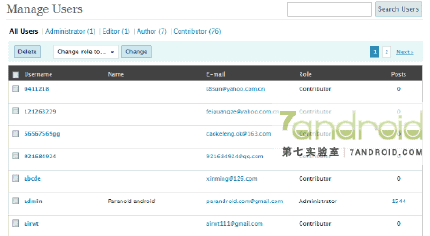
对于个人Wordpress博客用户来说, 其实不需要太多关注Users内容. 但如果是开放注册的博客, 一个良好的用户分级和管理, 将有助于你的博客井然有序, 运用得当, 可以发展为很好的内容社区.
Tags: WordPress初级教程 用户设置
相关文章
- ·WordPress初级教程1:什么是博客?(2013-11-11)
- ·WordPress初级教程-2: 什么是WordPress?(2013-11-11)
- ·WordPress初级教程-4: 选择WordPress博客的主机和域名(2013-11-11)
- ·WordPress初级教程-5: 安装WordPress(2013-11-11)
- ·WordPress初级教程-6: 本地安装WordPress(2013-11-11)
- ·WordPress初级教程-7: 一个数据库中安装多个WordPress博客(2013-11-11)
- ·WordPress初级教程-8: WordPress控制面板/ Dashboard(2013-11-11)
- ·WordPress初级教程-10: WordPress博客配置/ Settings(2013-11-11)
推荐文章
热门文章
最新评论文章
- 写给考虑创业的年轻程序员(10)
- PHP新手上路(一)(7)
- 惹恼程序员的十件事(5)
- PHP邮件发送例子,已测试成功(5)
- 致初学者:PHP比ASP优秀的七个理由(4)
- PHP会被淘汰吗?(4)
- PHP新手上路(四)(4)
- 如何去学习PHP?(2)
- 简单入门级php分页代码(2)
- php中邮箱email 电话等格式的验证(2)
